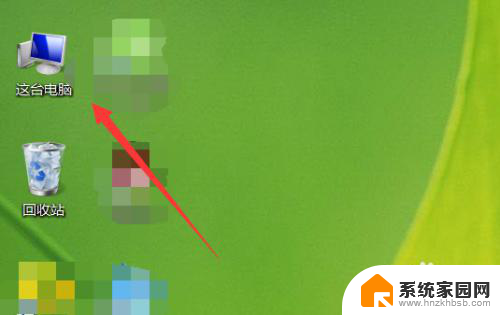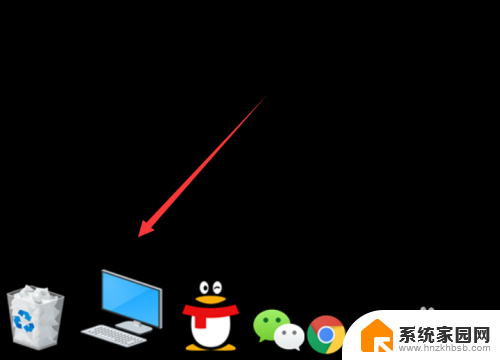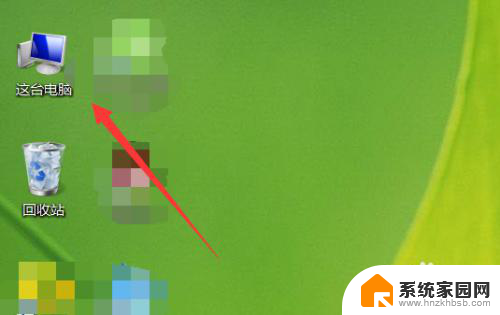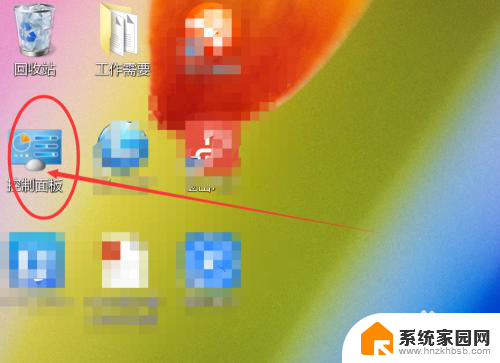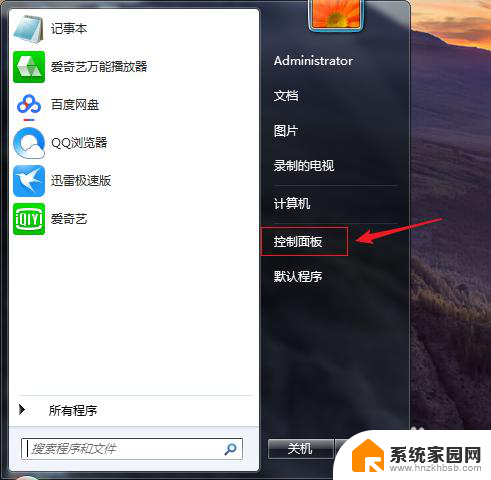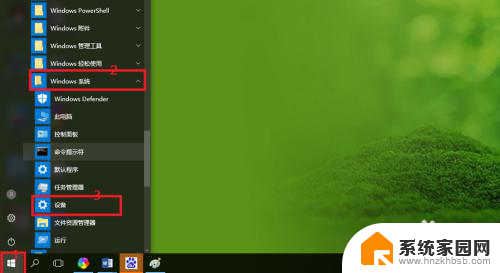笔记本如何查看电脑显卡 笔记本电脑显卡怎么升级
更新时间:2024-04-13 10:02:23作者:xiaoliu
笔记本电脑作为我们日常生活中不可或缺的工具,其性能表现直接关系到我们的使用体验,而显卡作为影响电脑性能的重要因素之一,如何查看笔记本电脑的显卡信息以及如何进行显卡升级成为了许多用户关注的问题。本文将介绍如何通过简单的操作查看笔记本电脑的显卡信息,并提供一些升级显卡的方法和注意事项,帮助用户提升电脑性能,提高使用体验。
操作方法:
1.选中我们电脑桌面的我的电脑选项,点击鼠标右键。
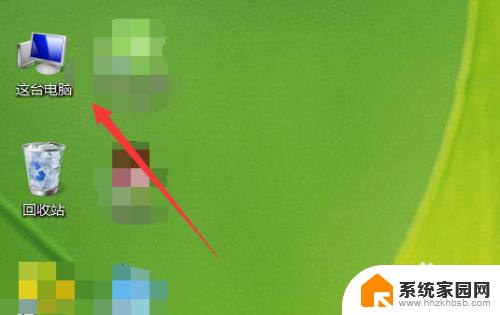
2.点击后弹出一个选项界面,我们点击一下管理。
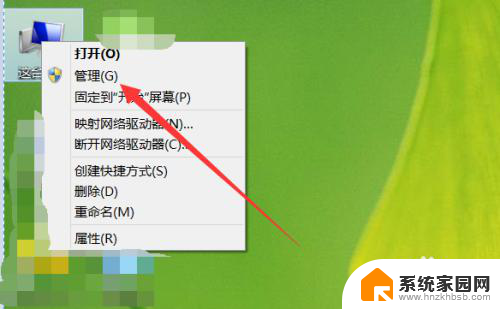
3.在弹出的界面点击设备管理器。然后会出现选项。
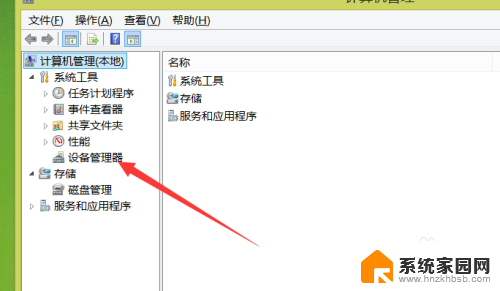
4.在出现的选项中我们点击一下显示适配器。
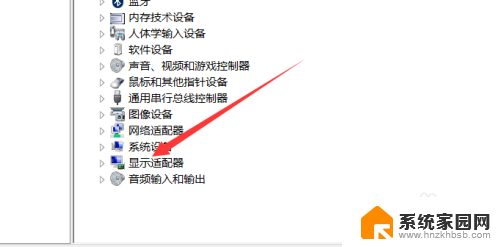
5.点击之后就会出现我们显卡了,然后双击就会弹出一个界面。
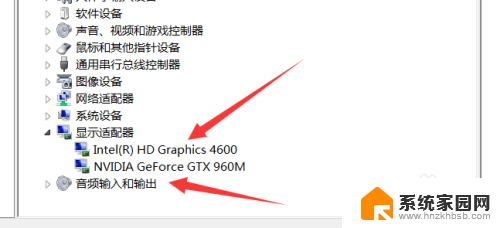
6.这样就可以了解显卡的一些相关信息参数了。
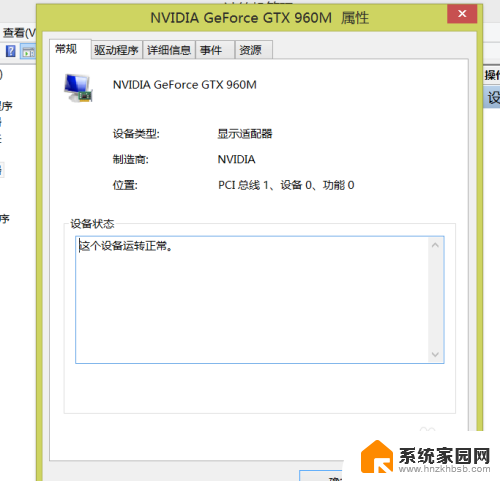
以上就是笔记本如何查看电脑显卡的全部内容,如果遇到这种情况,你可以按照以上操作解决,非常简单快速且有效。